W czasach, gdy cyfrowość stopniowo zastępuje wszystko, co fizyczne, wydaje się, że „chmura” wszystko monopolizuje. iCloud, Dysk Google, Dropbox, OneDrive… wszystkie duże firmy nalegają na oferowanie nam rozwiązań wszystkich naszych problemów: przechowywanie multimediów, kopie zapasowe, udostępnianie plików… ale wszystko ma swoją cenę, a gdy tylko chcemy rozszerzyć pojemność tych usług przechowywania w chmurze, musimy płacić miesięczną opłatę.
Co by było, gdyby jedno urządzenie mogło wykonywać wszystkie te zadania i wiele innych, dostosowywać się do Twoich potrzeb w miarę ich pojawiania się, a także być doskonałym centrum multimedialnym, w którym możesz przechowywać wszystkie swoje filmy i seriale, aby cieszyć się nimi z dowolnego miejsca? To wszystko (i więcej) oferuje nam QNAP TS-251+, NAS, który jest idealny do pracy lub domulub dla obu. I nie, zapomnij, że konfiguracja serwera NAS jest trudna, ponieważ jest dziecinnie prosta. Nasza analiza poniżej.
Co to jest NAS?
Network Attached Storage to pełna nazwa tych urządzeń. Pamięć podłączona do sieci, jeśli przetłumaczymy to na hiszpański. Upraszczając, jest to jeden (lub kilka) dysków twardych podłączonych do sieci i dlatego dostępnych z Internetu, zarówno z domu, jak i poza nim. Ale rzeczywistość jest taka, że to znacznie więcej, ponieważ naprawdę można je uznać za komputery, w których przechowywanie danych jest najważniejsze., dzięki czemu jego sprzęt, a nawet konstrukcja są specjalnie przystosowane do tej funkcji.

Prawie cały rozmiar serwera NAS jest zajęty przez jego dyski twarde, które są również bardzo łatwe do wyjęcia i wymiany. NAS ma jeden (lub więcej) wnęki z przodu, w których możemy umieścić dyski twarde bez konieczności montowania lub wymontowywania Części. Ten QNAP TS-251+ ma dwie wnęki, w których możemy zatem umieścić dwa dyski twarde o potrzebnej nam pojemności. Innego dnia porozmawiamy o dyskach twardych i ich różnych konfiguracjach RAID.
Ale jak powiedzieliśmy, NAS to małe komputery, a nie tylko dyski twarde, więc w tym urządzeniu znajdujemy następujące specyfikacje:
- Czterordzeniowy procesor Intel Celeron 2.0 GHz
- Procesor graficzny Intel HD Graphics
- 8 GB pamięci RAM DDR3L (podstawowa konfiguracja obejmuje 2 GB)
- 512 MB pamięci Flash
- Pamięć 2 x 2.5″ lub 3.5″ SATA 6Gb/s, 3Gb/s HDD lub SSD
- Połączenia USB 3.0 x2 (przód i tył) USB 2.0 x2
- HDMI
- Pilot na podczerwień
- Zużycie energii 0,57 W w trybie „uśpienia”, 10 W, gdy dysk twardy jest bezczynny i średnio 18 W podczas pracy.
Z pewnością wielu z Was zwróciło uwagę na pamięć RAM czy procesor Quad Core, ale bardzo ważne jest zwrócenie uwagi na zużycie energii, ponieważ jest to właśnie jedna z największych różnic w stosunku do komputera. Wybierzmy dwa komputery Mac i porównajmy je z tym QNAP TS-251+.
| urządzenie | Odpoczynek | operacja |
|---|---|---|
| QNAP TS-251 + | 10W | 18W |
| Mac mini | 6W | 85W |
| iMac 27" | 71W | 217W |
Po roku ci z Was, którzy chcą mieć zawsze włączony komputer do pobierania lub pełnić rolę serwera multimediów, mogą po roku obliczyć, ile może kosztować zmiana na NAS takiego jak ten QNAP.
Konfiguracja QNAP TS-251+
Kiedy ktoś nie jest zaznajomiony z tym, czym jest NAS i wszystkim, co go otacza, łatwo pomyśleć, że jest to coś, co wymaga zbyt wielu inwestycji i wysiłku w stosunku do wydajności, jaką może mu zapewnić. Nic dalej od rzeczywistości. Konfigurowanie serwera NAS takiego jak ten QNAP to dziecinna robota, Nie jest wymagana zaawansowana wiedza i każdy użytkownik może to zrobić postępuj zgodnie z instrukcjami wyświetlanymi na ekranie komputera. Zainstaluj dysk twardy, podłącz serwer NAS do routera kablem Ethernet i zainstaluj oprogramowanie układowe za pomocą klucza na naklejce NAS. Aplikacja Qfinder Pro, którą możesz pobrać z tej strony powiązanie może również pomóc w tym procesie. Za kilka minut wszystko będzie skonfigurowane i gotowe do użycia.

Po skonfigurowaniu z dowolnej przeglądarki możemy uzyskać dostęp do pulpitu, na którym możemy zarządzać wszystkimi zadaniami związanymi z NAS, a także pobierać aplikacje z jego sklepu. W tym momencie wszystko zależy od tego, co chcemy zrobić z NAS, ponieważ ilość aplikacji i opcji konfiguracyjnych jest ogromna. Tak ogromny, że nie sposób byłoby go przeanalizować w jednym artykule, dlatego w tej analizie ograniczymy się do zadań, które uważamy za najbardziej istotne dla każdego, kto chce wystartować w świecie NAS, i w ten sposób pokażemy Państwu tylko mały przykład wszystkiego, co można zrobić z tym QNAP TS-251+:
- Stwórz swoją osobistą chmurę
- Wykonaj kopię zapasową komputera Mac
- Wykonaj kopię zapasową zdjęć i filmów z iPhone'a i iPada
- Synchronizacja plików między urządzeniami
- Centrum multimedialne
- Klient Torrent
- Dostęp z urządzeń mobilnych (iPhone i iPad)
Stwórz swoją osobistą chmurę
Modne jest posiadanie plików „w chmurze”. Komfort oferowany przez możliwość dostępu do nich wszystkich z dowolnego miejsca na świecie jest czymś niezwykłym. Dzięki urządzeniom mobilnym i szybkim połączeniom internetowym możliwość oglądania seriali i filmów przechowywanych w chmurze jest rzeczywistościąlub wysyłaj dokumenty do dowolnej osoby podczas pracy w podróży. iCloud, Google Drive, OneDrive, Dropbox… z pewnością każdy z was, kto czyta, ma usługę lub kilka. Wszystkie oferują nam darmowe konta o niewielkiej pojemności, a jeśli chcemy je rozbudować lub chcemy mieć funkcje „premium”, musimy przejść przez kasę.
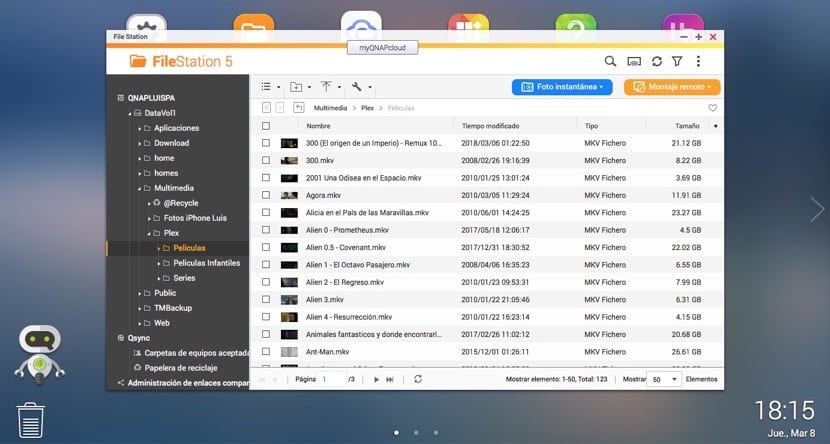
Z serwerem QNAP NAS nie będziesz mieć tego problemu, ponieważ wszystkie pliki będą zawsze dostępne z dowolnego miejsca, w którym masz połączenie z Internetem. Twoja osobista chmura, bez serwerów i opłat miesięcznych, bez limitu rozmiaru, bo gdy zrobi się za mała, zawsze możesz ją rozbudować o większy dysk twardy na swoim NAS i dostępną z dowolnej platformy dzięki aplikacjom dostępnym na iOS i Androida.
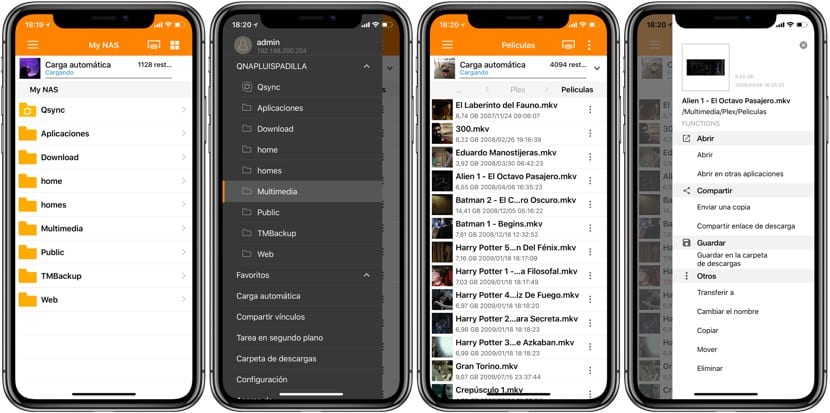
Dzięki QFile, aplikacji opracowanej przez firmę QNAP dla systemu iOS, nasz NAS zmieści się w kieszeni, gdziekolwiek się udamy z naszym iPhonem lub iPadem. Cała zawartość na NAS będzie dostępna tak długo, jak długo będziemy mieć połączenie z Internetem i będziemy mogli korzystać ze wszystkich funkcji, których możemy oczekiwać od eksploratora plików. A jeśli chcemy wysłać plik, możemy go załączyć w wiadomości e-mail, a jeśli to nie wystarczy, możemy wysłać komuś link, aby mógł pobrać go na swoje urządzenie. I oczywiście możemy zabezpieczyć nasze pliki hasłem, Touch ID lub Face ID, aby nikt poza nami nie miał do nich dostępu. Aplikację QFile na iOS można pobrać ze strony ten link.
Wykonaj kopię zapasową komputera Mac
Niezbędne jest posiadanie dobrej kopii zapasowej wszystkich naszych plików, a nawet pełnej konfiguracji naszego komputera na wypadek jakiejkolwiek „katastrofy”, która może wystąpić. W macOS mamy niezbędne narzędzie dla każdego użytkownika, takie jak TimeMachine, który od czasu do czasu automatycznie tworzy kopie zapasowe całego naszego komputera, abyśmy mogli „cofnąć się” w czasie i odzyskać utracone lub uszkodzone pliki.

Hybrid Backup Sync to aplikacja, którą oferuje nam QNAP, aby móc tworzyć kopie zapasowe na naszym komputerze Mac, z opcją „Time Machine” (hiszpańskie tłumaczenie Time Machine). Możemy wykonać kopie zapasowe kilku komputerów Mac oraz kilku osób, które mają różne konta użytkowników na naszym NAS. Możemy ustawić maksymalny rozmiar tych kopii Time Machine, aby nie zajmowały one całego dostępnego miejsca na serwerze NAS, i oczywiście możemy usunąć te kopie, aby zwolnić miejsce, kiedy tylko zechcemy. Wszystko to bezprzewodowo bez konieczności zajmowania USB w naszym komputerze lub kupowania innego dysku wyraźnie do tego dedykowanego.
Twórz kopie zapasowe zdjęć i filmów z iPhone'a i iPada
Dla wielu, właśnie dla tej opcji, warto byłoby mieć NASa w domu: automatycznie pobieraj zdjęcia na dysk twardy bez konieczności podłączania iPhone'a do komputera, miej do nich dostęp z dowolnego miejsca i zawsze miej kopię zapasową przed wszelkimi wypadkami, które mogą przytrafić się Twojemu iPhone'owi lub iPadowi. W tych czasach aparat iPhone'a stał się tym, który rejestruje wszystkie nasze ulubione chwile, dlatego film naszego urządzenia jest niezwykle cenny.

Opcja „Automatyczne przesyłanie” aplikacji QFile na iOS umożliwia nam pobieranie zdjęć zapisanych na naszym urządzeniu na serwer NAS za każdym razem, gdy łączymy się z naszą siecią Wi-Fi. Opcje konfiguracji obejmują wybór folderu na serwerze NAS, w którym chcemy je zapisać, możliwość użycia oryginalnej nazwy pliku, czy ograniczenie przesyłania do połączenia WiFi, aby nie wyczerpać naszego łącza danych. Te zdjęcia będą dostępne z samej aplikacji lub z File Station za pomocą przeglądarki na dowolnym komputerze i jak zawsze z dowolnego miejsca. Zapomnij o zwiększaniu rozmiaru przestrzeni dyskowej w iCloud, aby mieć możliwość tworzenia kopii zapasowych zdjęć.
Synchronizacja plików między urządzeniami
Posiadanie plików w chmurze jest wygodne, ale ma pewne wady, takie jak konieczność polegania na połączeniu internetowym w celu uzyskania do nich dostępu. W wielu przypadkach musimy korzystać z naszego komputera z wolnymi połączeniami lub nawet, które nie pozwalają nam uzyskać dostępu do niektórych usług ze względu na środki bezpieczeństwa. Fizyczne pobranie naszych plików na nasz komputer jest często najwygodniejszei w tym celu firma QNAP oferuje również rozwiązanie o nazwie Qsync.
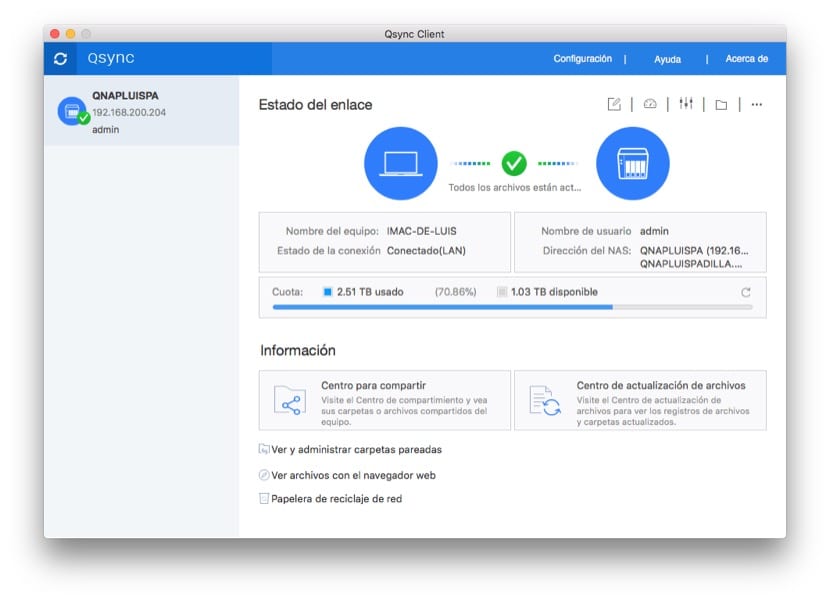
Jest to aplikacja, którą pobieramy na nasz komputer i której działanie jest bardzo proste: tworzy dla nas folder Qsync i wszystko, co jest w nim zawarte, zostanie automatycznie zsynchronizowane na wszystkich komputerach z aplikacją i na naszym NAS. Dzięki temu udało nam się od tego czasu upiec dwie pieczenie na jednym ogniu z jednej strony mamy kopię zapasową plików na naszym NAS, a z drugiej folder zawierający te same pliki na wszystkich moich urządzeniach.
Centrum multimedialne
Jest to jedna z głównych funkcji każdego serwera NAS, a ten QNAP został specjalnie do tego zaprojektowany dzięki złączu HDMI, które pozwala używać go nie tylko jako serwera multimediów, ale także jako odtwarzacza podłączonego bezpośrednio do telewizora i sterowanego za pomocą dołączonego pilota. Ma kompatybilność z DLNA i może nawet przesyłać treści przez AirPlay do urządzeń takich jak Apple TV, ale bez wątpienia najciekawszą rzeczą jest możliwość zainstalowania Plex Media Server, aby móc cieszyć się wszystkimi treściami na dowolnym urządzeniu nawet spoza domu, a nawet udostępniać go innym użytkownikom Plex.

Ten QNAP TS-251+ jest zgodny z każdym formatem, jaki możesz sobie wyobrazić, w tym oczywiście słynnym mkv, i ma Moc wystarczająca do odtworzenia dowolnego filmu Full HD 1080p bez wysiłku, nawet w rozdzielczości 4K. Dzięki transkodowaniu w czasie rzeczywistym (do 4K H.264) umożliwia jednoczesne odtwarzanie filmów i seriali na kilku urządzeniach.
Instalacja Plex Media Server na serwerze NAS jest bardzo prosta z pulpitu QNAP, a po skonfigurowaniu możesz cieszyć się całą zawartością z dowolnego urządzenia kompatybilny z aplikacją Plex, czy to iPhone, iPad, Apple TV, Smart TV lub dzięki temu możesz zainstalować samą aplikację na NAS. Twój QNAP TS-251+ może pełnić rolę serwera i odtwarzacza bez najmniejszego problemu, a wręcz niemożliwe.
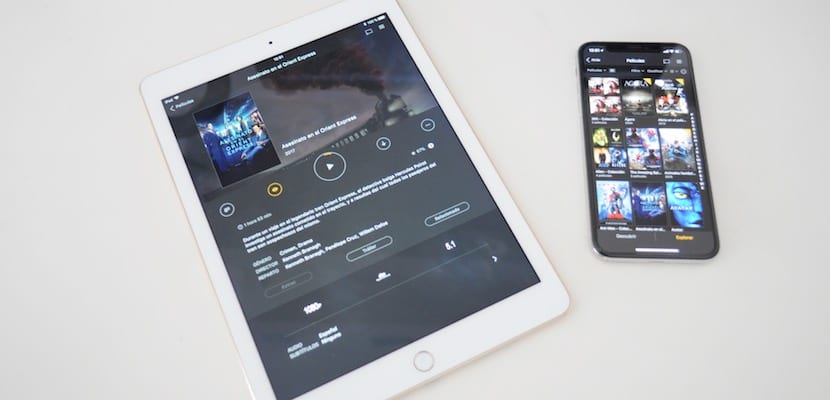
QNAP oferuje nam własne aplikacje, aby móc odtwarzać treści multimedialne, ale szczerze mówiąc z tym, co oferuje nam Plex, nie ma wątpliwości, że korzystanie z tej aplikacji jest znacznie lepsze. problem, który można znaleźć w innych urządzeniach NAS podczas odtwarzania bardzo dużych plików, nie występuje w tym modelu TS-258+ dzięki swojej mocy, z transkodowaniem w czasie rzeczywistym, które sprawia, że filmy wyglądają płynnie, z maksymalną jakością. Coś bardzo ważnego: Plex dla tego QNAP-a jest bardzo często aktualizowany, nie jest to jedna z tych wersji, które marki najpierw dostosowują, a potem są zapominane bez otrzymywania wiadomości. Będziesz mógł cieszyć się ulepszeniami Plex, a nawet zarejestrować się w programie beta testerów.
Możemy również używać innych aplikacji, takich jak Infuse na Apple TV i innych urządzeniach Apple lub VLC. Przesyłaj strumieniowo zawartość bezpośrednio za pomocą DLNA, AirPlay lub ChromeCast i nie zapominajmy o tym Mamy złącze HDMI, które pozwala nam podłączyć go bezpośrednio do telewizora i brak konieczności używania innego urządzenia do odtwarzania treści, za pomocą dołączonego pilota.
Klient Torrent
Kolejna z wielkich zalet najlepszego NAS: posiadanie zintegrowanego klienta Torrent, który umożliwia pobieranie bezpośrednio na NAS bez polegania na komputerze. Posiadanie komputera podłączonego na stałe w celu przeprowadzenia zaplanowanych pobrań lub udostępniania plików jest drogie pod koniec roku, o czym wspominaliśmy. Ten NAS pomoże Ci zaoszczędzić dużo pieniędzy na rachunkach za energię elektryczną dzięki niskiemu zużyciu, ale nie tylko to, ale będziesz także cieszyć się innymi funkcjami, takimi jak zdalne zarządzanie pobranymi plikami lub kompatybilność z kanałami RSS.
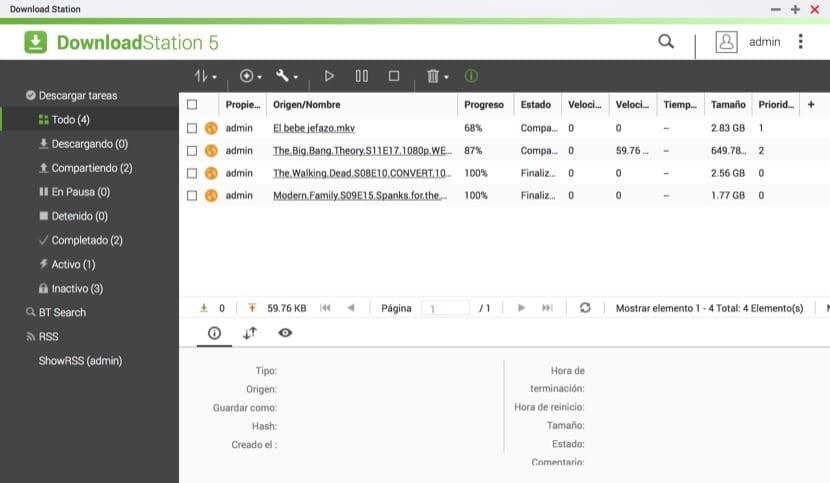
Dodawanie torrentów z iPhone'a dzięki aplikacji Qget na iOS (link) lub z dowolnego komputera z poziomu przeglądarki internetowej za pomocą DownloadStation jest bardzo proste, niezależnie od tego, gdzie się znajdujesz. Będziesz otrzymywać powiadomienia o zakończeniu zadań, możesz ustawić, jak długo pliki pozostaną udostępnione po pobraniu i zdecydować, do którego folderu mają zostać pobrane, aby nie trzeba było przenosić plików z jednego miejsca do drugiego. A co z kanałami RSS, czymś, czego używam do tych seriali, których nie mogę znaleźć na Netflix lub HBO, a chcę zobaczyć, dzięki usłudze, którą oferuje Pokaż RSS. Od czasu do czasu (które kontrolujesz) kanał jest aktualizowany i masz gotowe pliki do pobrania, aby po prostu nacisnąć przycisk.
Dostęp z urządzeń mobilnych (iPhone i iPad)
Chociaż wspominaliśmy o tym w całej recenzji, jedną z największych zalet NAS jest zdalny dostęp, a QNAP oferuje nam ogromną różnorodność opcji, aby to zrobić. Bez skomplikowanych konfiguracji lub konieczności stałego adresu IP możemy uzyskać dostęp do naszego NAS z dowolnego miejsca, a jedynym wymogiem jest połączenie z Internetem. Z komputera jest to dość proste, ponieważ pulpit jest używany z dowolnej przeglądarki internetowej i nie ma różnicy między tym, co robisz z sieci domowej lub spoza niej dzięki CloudLink, usłudze, która kojarzy twój NAS z kontem, aby uzyskać do nich dostęp skądkolwiek. W przypadku urządzeń mobilnych podważamy aplikacje zaprojektowane specjalnie dla nich.

Dzięki tym aplikacjom będziesz mieć wszystko, co masz na serwerze NAS na swoim iPhonie i iPadzie. Udostępnij plik innej osobie, ustaw uprawnienia dla różnych użytkowników, zobacz wydajność swojego NAS, temperaturę jego procesora lub dysku twardego, usuwaj pliki, przeglądaj je, wysyłaj e-mailem, dodawaj pliki do pobrania torrent... wszystko, co możesz wymyślić, jest możliwe dzięki aplikacjom, które mamy w App Store, które są również zoptymalizowane dla iPhone'a i iPada, bo nie mogło być mniej. Wszystkie są oczywiście bezpłatne i można je pobrać z ten link.
Opinia redakcji
Możliwości, jakie oferuje serwer NAS, są niezliczone, a ten QNAP TS-251+ to doskonały model, który może służyć jako przykład. Do całej mocy, jaką oferuje QNAP wraz ze swoim oprogramowaniem, musimy dodać potężny sprzęt, który jest doskonale zaprojektowany, aby spełniać swoją misję. Funkcje takie jak przechowywanie plików, tworzenie kopii zapasowych, centrum pobierania i serwer multimediów mają ogromną wartość dla większości użytkowników, co stanowi więcej niż wystarczające powody, aby przekonać ich wszystkich, ale moglibyśmy kontynuować dyskusję o wszystkich możliwościach, jakie oferuje serwer NAS dla bardziej zaawansowanych użytkowników, ponieważ tylko trochę zarysowałem powierzchnię. Twórz maszyny wirtualne z systemem Linux, Android, Windows lub UNIX, działaj jako serwer dla naszych kamer monitorujących lub twórz systemy RAID, aby mieć doskonałą kopię zapasową naszych danych na każdą ewentualność w przedziale cenowym zaczynającym się od 366 € za model 2 GB. RAM i do 469 euro za model z 8 GB pamięci RAM na Amazon. Jeśli interesuje Cię model za 366 euro, który analizowaliśmy w tym artykule Możesz go kupić bezpośrednio, klikając tutaj.

- Ocena redakcji
- 5 gwiazdki
- Spektakularny
- QNAP TS-251 +
- Przegląd: Ludwik Padilla
- Wysłany dnia:
- Ostatnia modyfikacja:
- Konstrukcja
- Korzyści
- Napędowy
- Jakość ceny
Plusy y contras
ZALETY
- Różne opcje konfiguracji
- Doskonała wydajność jako centrum multimedialne
- Zdalny dostęp z komputera lub urządzeń mobilnych
- Łatwy w instalacji sklep z aplikacjami
- Pilot do wykorzystania jako centrum multimedialne
- Zgodność z AirPlay, DLNA i ChromeCast
- Centrum pobierania kompatybilne z kanałami RSS
- Kompatybilny z Time Machine
- Możliwość rozbudowy o kompatybilne obudowy
Contras
- Aby coś powiedzieć, projekt można poprawić
Dziękuję bardzo za artykuł
Zawsze zastanawiałem się nad możliwością posiadania „chmury”, ale nigdy nie zdecydowałem, jak bardzo może to być skomplikowane
Jeśli to naprawdę jest tak proste, jak mówisz i ma wszystkie te możliwości, myślę, że nadszedł czas, aby zrobić ostatni krok.
pozdrowienia
Mam tego samego NASa od ponad roku i jestem mega zadowolony, używam go przede wszystkim do umieszczania filmów i seriali na dysku twardym 4TB i przez Plexa na Apple TV oglądam je w luksusie, właśnie z tego powodu zasługuje na żałobę.